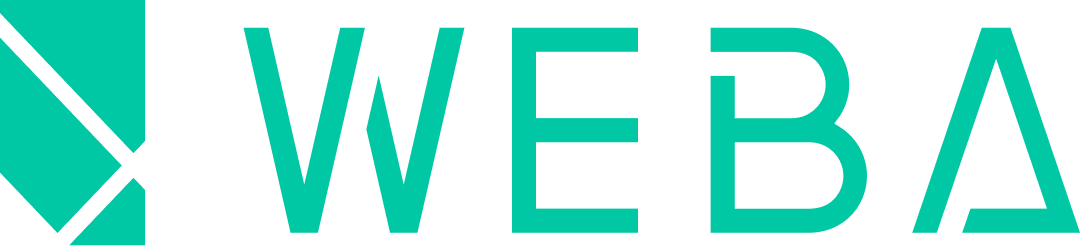你可以在點選任一專案後,在「控制台 > 互動工具 > 表單管理」中查看該專案的表單回覆,你也可以在此建立並管理表單,收集網站中的回覆資訊。
尚未建立表單
一個專案可建立多個表單(免費方案:一個專案限一個表單,並收集最多 500 筆回覆),如你目前所選的專案尚未建立表單,你可以:
- 在專案的「編輯區 > 左側工具區 > 元件」點選互動分類的「表單」元件。
- 點擊「表單管理 > 建立表單」,到專案「編輯區」直接建立表單。
已建立表單
A. 表單列表
- 已建立表單:顯示目前所選專案的已建立表單數。
- 表單搜尋:如你的專案有建立多個表單時,可輸入表單名稱進行搜尋。
- 建立表單:點擊後將跳轉進入專案「編輯區」開始建立表單。
- 表單列表:顯示目前所選專案的已建立表單資訊,包含:編號、表單名稱、回覆比數、建立日期、操作。「操作」下方的 icon 分別為:
- 預覽:點擊後預覽表單的題目及樣式。
- 編輯:點擊後進入「編輯區」編輯表單。
- 刪除:點擊後刪除表單,刪除後,回覆將一併被刪除且無法復原。
- 查看回覆:點擊後進入「查看表單回覆」頁。
B. 查看表單回覆
你可以在所選專案的「表單管理」中,即時查看或刪除所選表單的表單回覆。
- 表單名稱:顯示你目前查看的表單名稱。
- 回覆筆數:顯示你目前所獲得的回覆筆數和可接收筆數上限。
- 預覽:點擊後預覽表單的題目及樣式。
- 刪除:點擊後刪除表單,刪除後,回覆將一併被刪除且無法復原。
- 表單回覆列表:顯示目前所選表單的回覆內容,包含:編號、題目、回覆時間、操作。
- 題目:紀錄並顯示你所建立的所有題目,和對應的回覆內容。
- 回覆時間:紀錄並顯示終端使用者送出該表單回覆的日期和時間,格式為:yyyy-mm-cc hh:mm。
- 操作:點擊「刪除」icon 後刪除表單回覆,且無法復原。